首先打开Chrome开发者工具,通过Elements面板查看和编辑网页HTML结构;接着在DOM树中定位元素并修改文本、标签或属性;最后可动态添加或删除元素以实时测试页面效果。
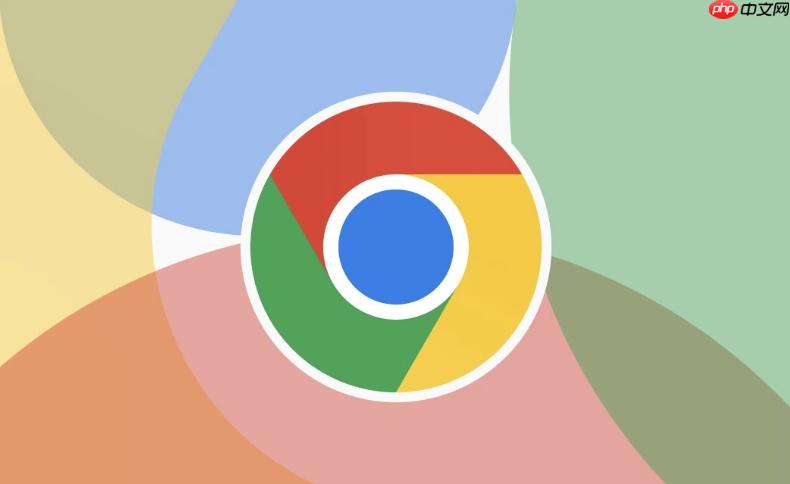
如果您在浏览网页时需要查看或修改页面的HTML结构,可以通过Chrome浏览器的开发者工具来实现。通过Elements面板,您可以实时编辑网页元素并观察变化。
本文运行环境:MacBook Pro,macOS Sonoma
要使用Elements面板,首先需要打开Chrome的开发者工具。该工具提供了对网页底层结构的直接访问权限。
1、在Chrome浏览器中打开目标网页。
2、右键单击页面上的任意元素,选择检查选项。
3、或者使用快捷键Option + Command + I(Windows为F12或Ctrl + Shift + I)直接打开开发者工具。
Elements面板会显示当前页面的完整HTML结构,支持逐级展开和折叠,便于快速查找特定元素。
1、在Elements面板的DOM树中,点击左侧的箭头图标可展开或收起子元素。
2、将鼠标悬停在某个HTML标签上时,页面中对应的元素区域会被高亮显示。
3、点击某个HTML标签即可选中它,右侧会同步显示其CSS样式、盒模型等信息。
可以直接在Elements面板中编辑网页的文本内容,用于临时测试或调试显示效果。
1、在DOM树中找到包含文本的HTML标签,例如<p>或<span>。
2、双击该标签内的文本部分,使其进入可编辑状态。
3、输入新的文本内容后,按Enter确认更改,页面将立即更新显示。
除了文本,还可以修改元素的标签名称或添加、删除、编辑其属性,以测试不同结构下的渲染效果。
1、在DOM树中右键点击目标HTML元素,选择Edit as HTML。
2、直接修改标签名或在标签内添加新的属性,如class、id或data-*属性。
3、编辑完成后点击外部区域或按Enter键应用更改。
为了测试布局或功能,可以手动在DOM中插入新元素或移除现有元素。
1、右键点击某个父级元素,选择Add attribute或通过Edit as HTML插入新标签。
2、若要删除元素,选中该标签后按下Delete键,或右键选择Delete element。
3、删除后页面会即时刷新结构,注意此操作不会影响服务器端文件。
以上就是谷歌浏览器怎么审查元素并修改网页内容_Chrome开发者工具Elements面板使用指南的详细内容,更多请关注php中文网其它相关文章!

谷歌浏览器Google Chrome是一款可让您更快速、轻松且安全地使用网络的浏览器。Google Chrome的设计超级简洁,使用起来得心应手。这里提供了谷歌浏览器纯净安装包,有需要的小伙伴快来保存下载体验吧!

Copyright 2014-2025 https://www.php.cn/ All Rights Reserved | php.cn | 湘ICP备2023035733号